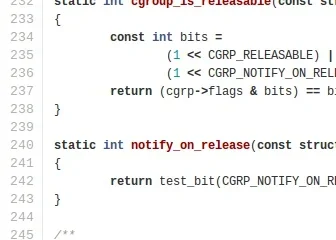Telegram umożliwia korzystanie ze wszystkich funkcji aplikacji na większym ekranie za pomocą Telegram Web i nie musisz instalować żadnej aplikacji. Możesz uzyskać dostęp do wszystkich swoich czatów, utworzyć niestandardowy motyw i rozpocząć nawiązywanie połączeń głosowych lub wideo ze swoimi kontaktami. Zeskanuj kod QR za pomocą telefonu i uzyskaj dostęp do swojego konta Telegram w przeglądarce internetowej.
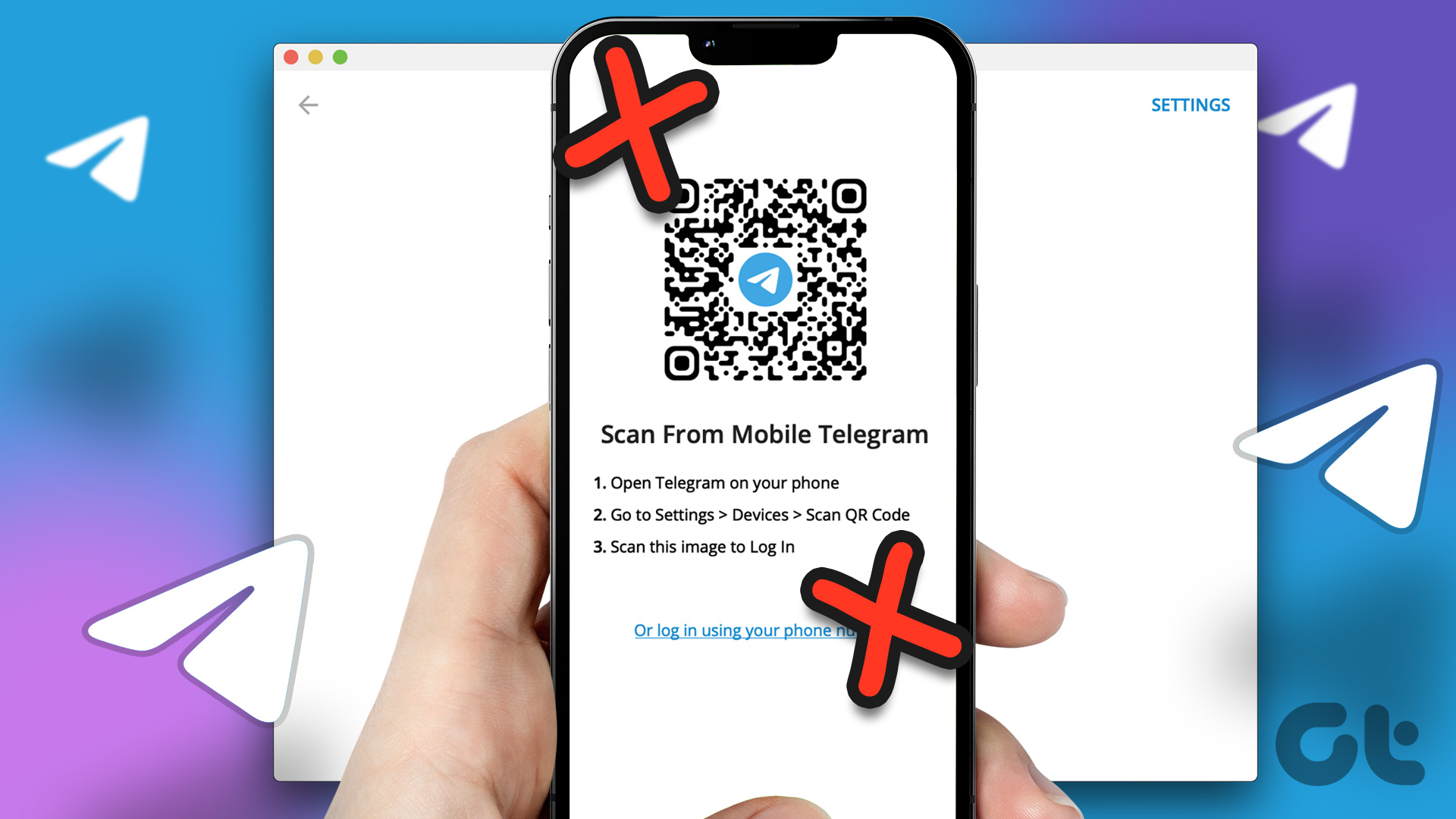
Możesz jednak kontynuować tylko wtedy, gdy możesz zeskanować kod QR i zalogować się na swoje konto Telegram. Jeśli nie możesz zeskanować kodu QR, nie martw się. Oto najlepsze rozwiązania, gdy telefon nie skanuje kodu QR Telegram Web.
1. Wyczyść obiektyw aparatu w telefonie
Aby telefon prawidłowo zeskanował kod QR, należy zacząć od sprawdzenia, czy obiektyw aparatu jest czysty. Zabrudzony lub zamglony obiektyw aparatu nie może prawidłowo odczytać kodu QR z Telegram Web. Do czyszczenia obiektywu aparatu w telefonie możesz użyć ściereczki z mikrofibry. Po wytarciu go do sucha skieruj aparat w stronę kodu QR, aby sprawdzić, czy działa.

2. Sprawdź swoje połączenie internetowe
Do zalogowania się w Telegram Web niezbędne jest silne połączenie internetowe na komputerze i telefonie. Szybkość Internetu określa, jak szybko dane czatu Telegrama będą ładowane na ekranie komputera po zeskanowaniu kodu QR. Po wyczyszczeniu obiektywu aparatu uruchom test prędkości, aby sprawdzić siłę połączenia internetowego.
3. Wyczyść pamięć podręczną w przeglądarce internetowej
Aby poprawić komfort przeglądania, przeglądarka internetowa zbiera dane z pamięci podręcznej, które pomagają w szybkim ładowaniu często odwiedzanych witryn. Jeśli podstawowe rozwiązania nie pomogły, możesz spróbować wyczyścić pamięć podręczną przeglądarki, aby sprawdzić, czy to rozwiązuje problem z telefonem, który nie skanuje kodu QR Telegram Web.
Dla Google Chrome
Krok 1: Otwórz przeglądarkę Chrome na komputerze Mac lub komputerze z systemem Windows.
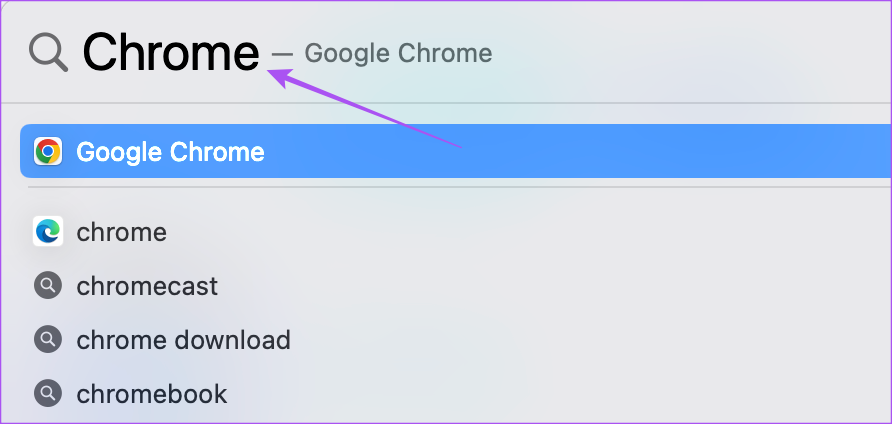
Krok 2: Kliknij trzy kropki w prawym górnym rogu.
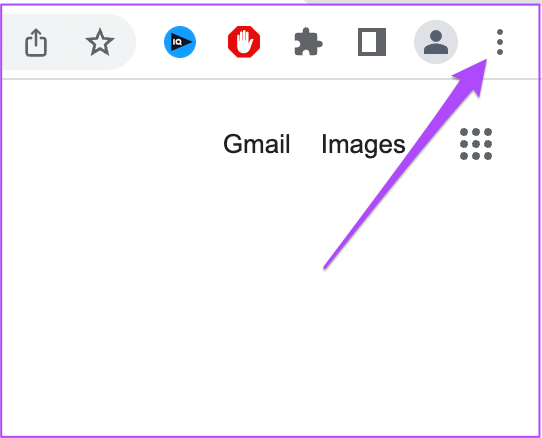
Krok 3: Wybierz Więcej narzędzi z listy opcje.
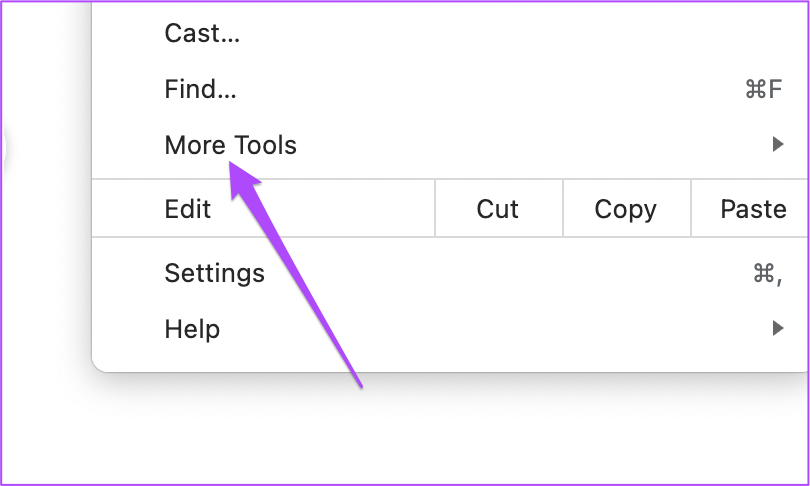
Krok 4: Kliknij Wyczyść dane przeglądania.
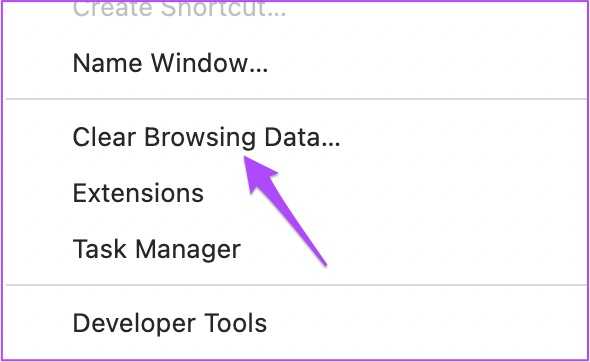
Krok 5: Na karcie Podstawy wybierz opcję n buforowanych obrazów i plików.
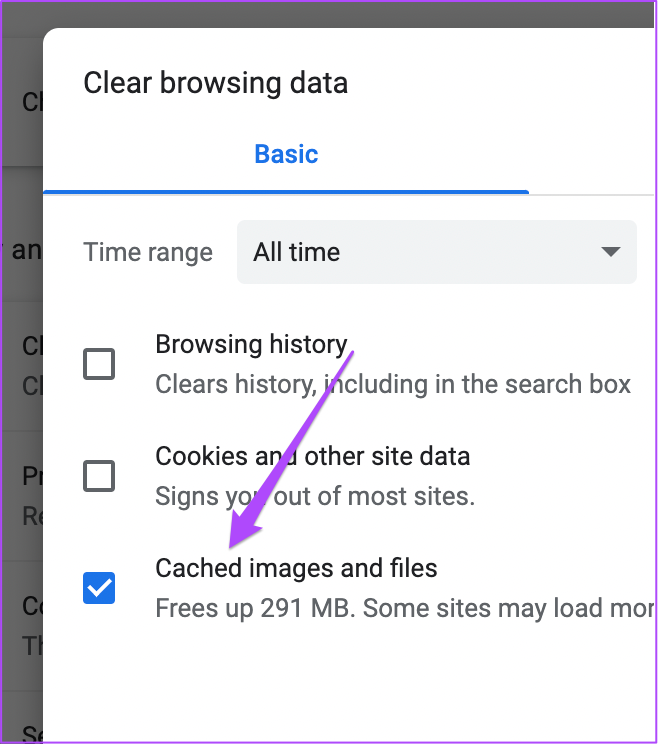
Krok 6: Kliknij Wyczyść dane.
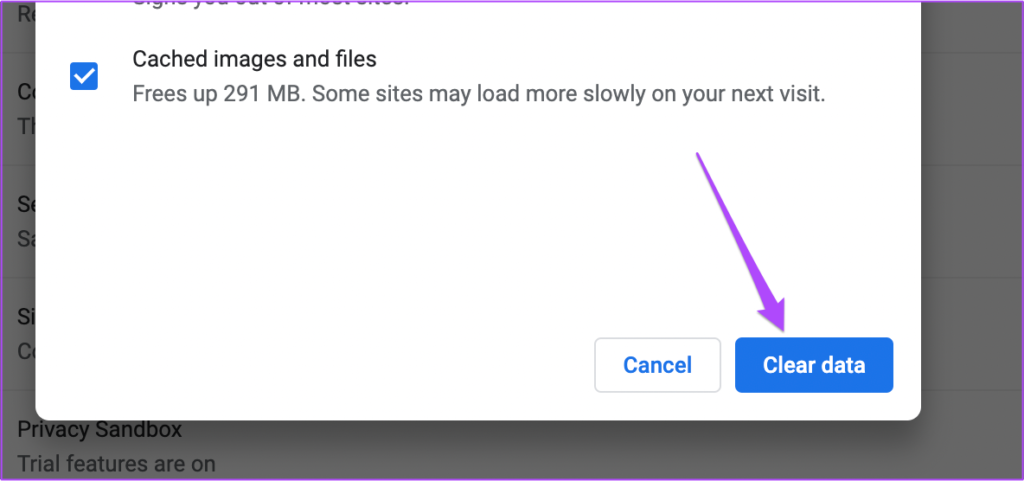
Krok 7: Otwórz nową kartę, przejdź do web.telegram.org i sprawdź, czy problem nadal występuje.
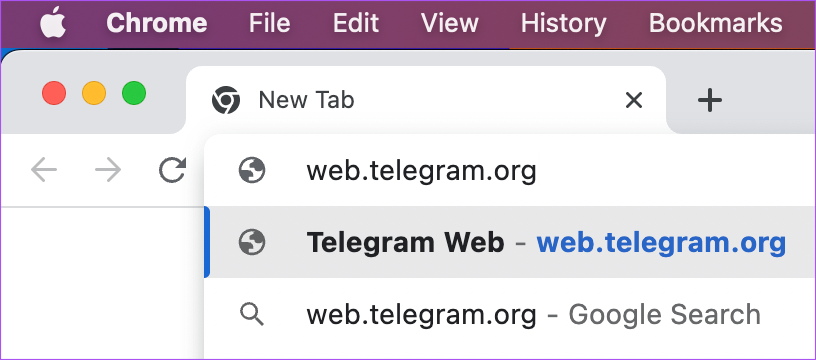
Dla Firefoksa
Krok 1: Otwórz Firefoksa na Macu lub Komputer z systemem Windows.
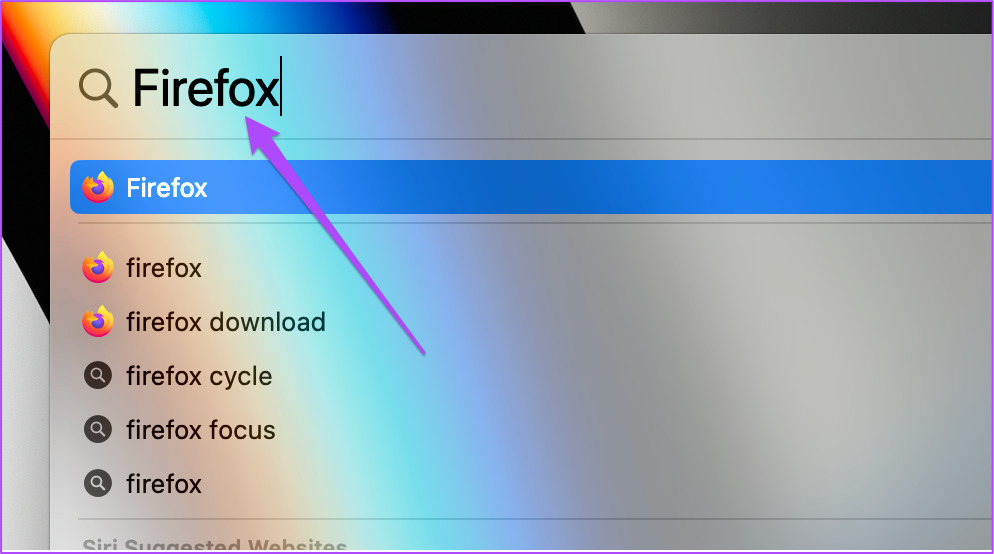
Krok 2: Kliknij ikonę menu Hamburger w prawym górnym rogu.
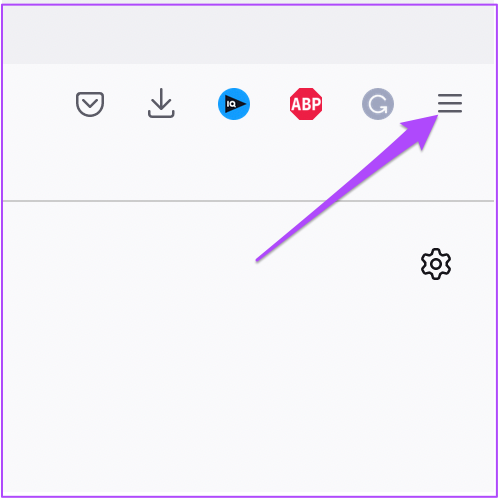
Krok 3: S wybierz Ustawienia z listy opcji.
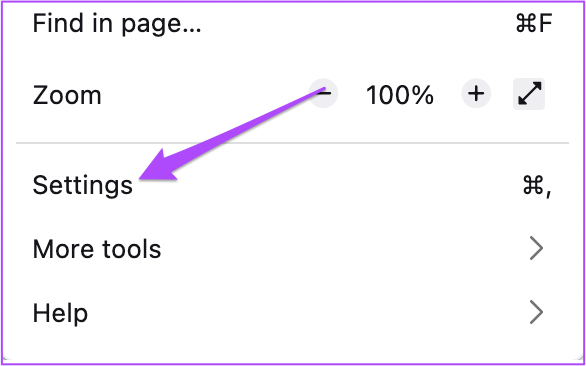
Krok 4: Na karcie Ustawienia znajdź pole wyszukiwania i wpisz Pamięć podręczna.
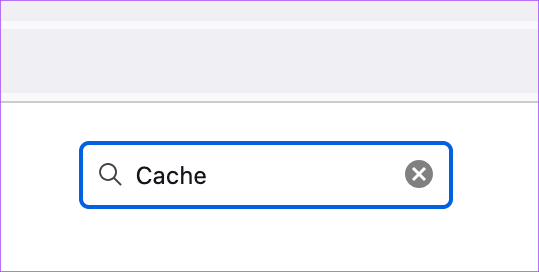
Krok 5: W wynikach wyszukiwania kliknij Wyczyść dane.
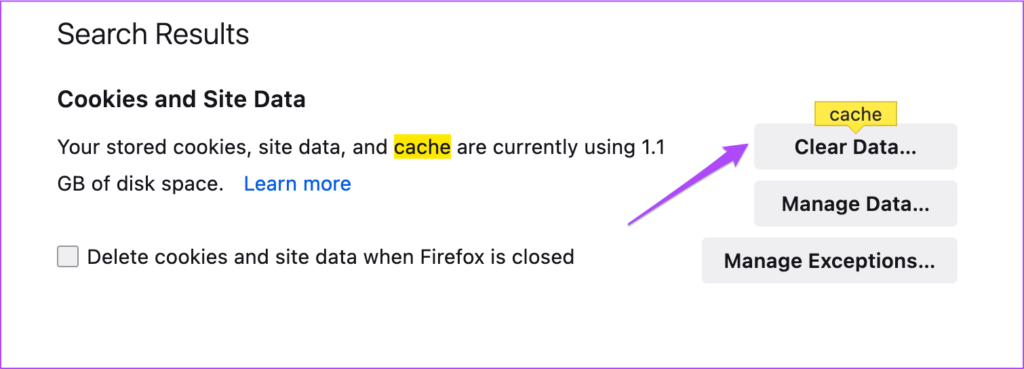
Krok 6: Wybierz opcję „Treść w pamięci podręcznej” i kliknij Wyczyść.
Uwaga: Zaznaczenie pola treści „Pliki cookie i dane witryn” spowoduje usunięcie wszystkich szczegółów często odwiedzanych witryn i konieczne będzie ich ponowne otwarcie i ponowne zalogowanie się.
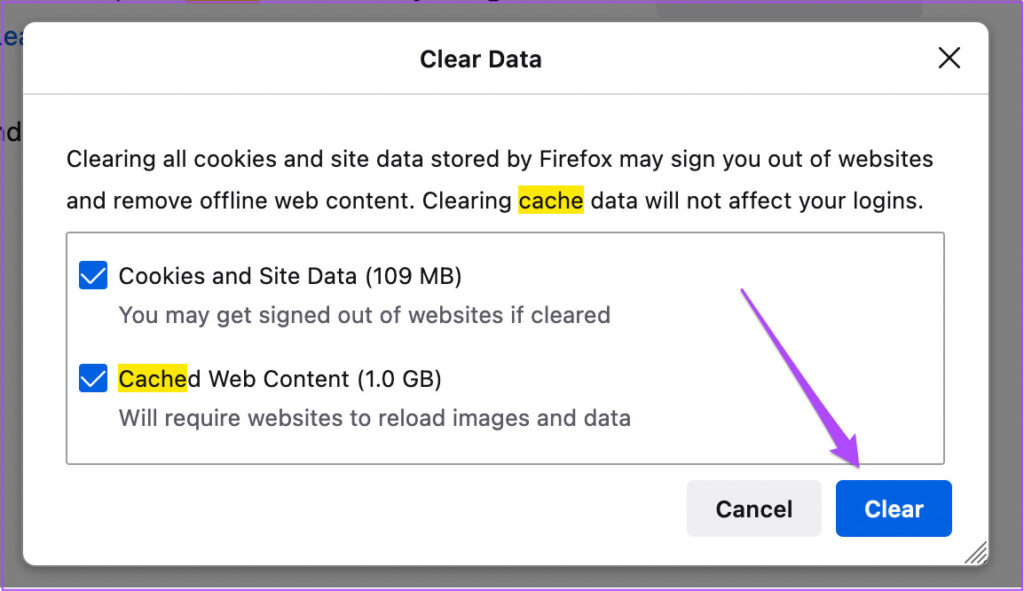
Krok 7: Otwórz nową kartę , wejdź na web.telegram.org i sprawdź, czy problem został rozwiązany.
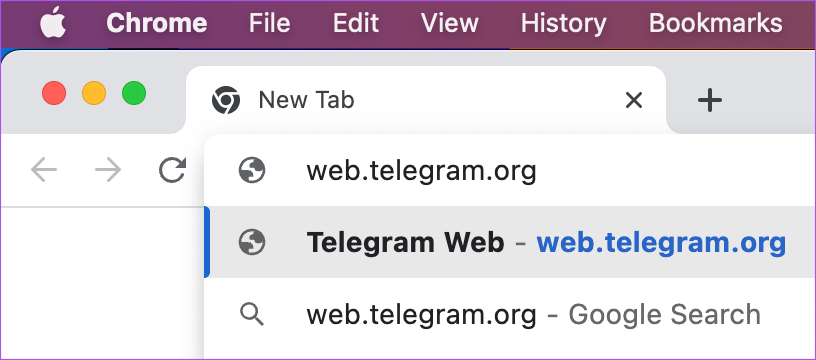
W Safari
Krok 1: Wstęp ss Command + spacja, aby otworzyć Spotlight Search na komputerze Mac, wpisz Safari i naciśnij Return.
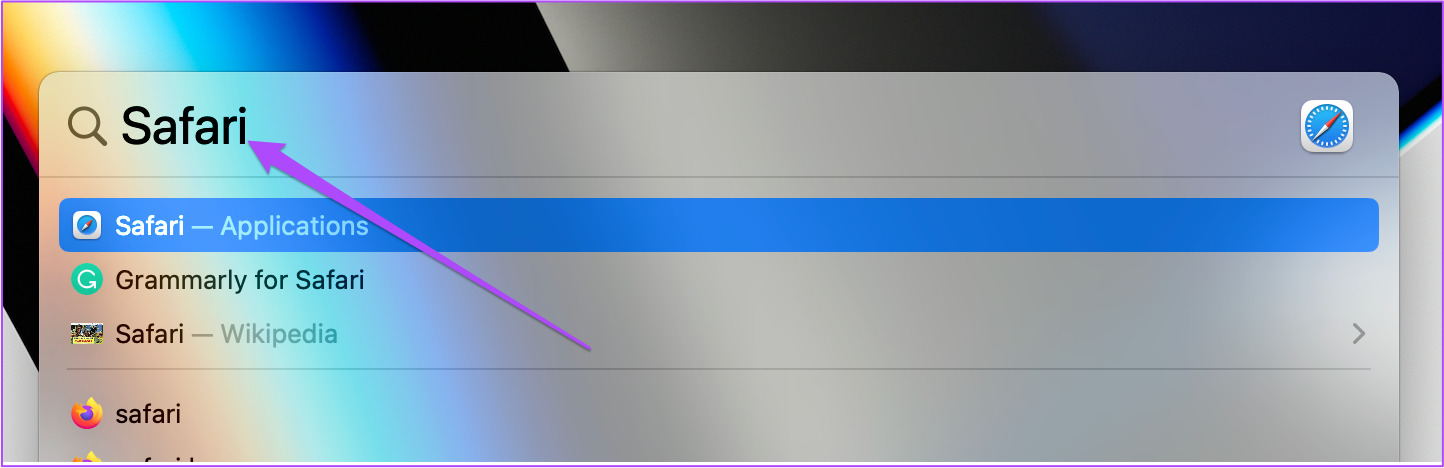
Krok 2: W oknie przeglądarki kliknij Safari w lewym górnym rogu.
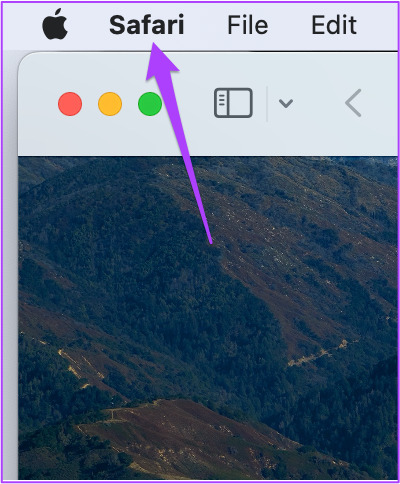
Krok 3: Kliknij Preferencje.
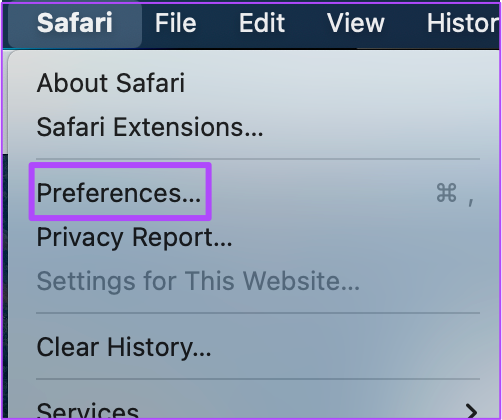
Krok 4: Kliknij Zaawansowane w okno Preferencje.
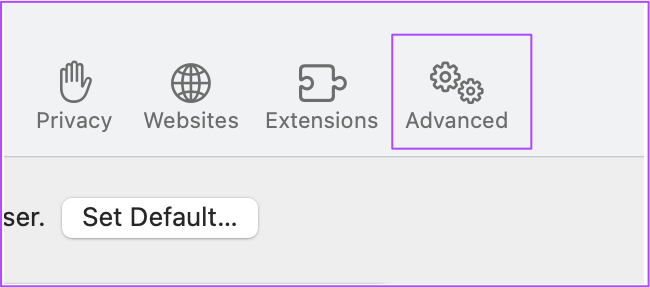
Krok 5: Zaznacz pole wyboru obok „Pokaż menu rozwijania na pasku menu”. Następnie zamknij okno Preferencje.
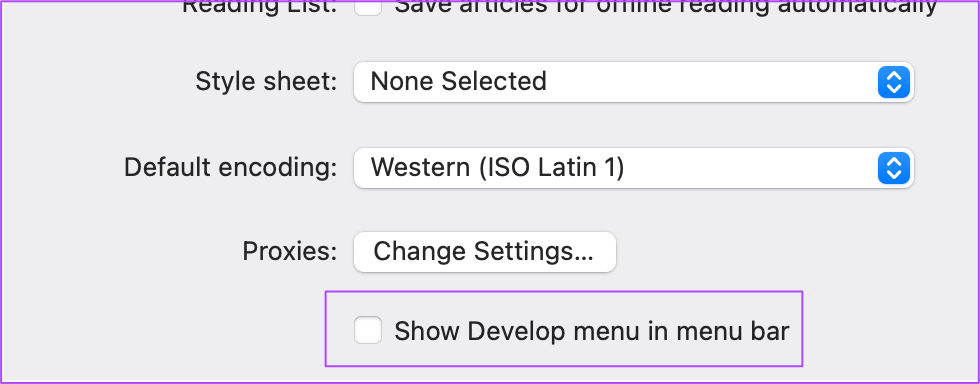
Krok 6: Kliknij kartę Rozwijaj na górnym pasku menu.
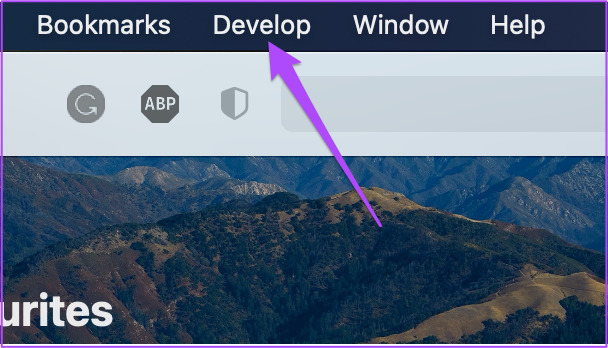
Krok 7: Wybierz opcję Puste pamięci podręczne.

Krok 8: Odwiedź Telegram Web i sprawdź, czy problem został rozwiązany.
4. Wyłącz tryb ciemny na swoim komputerze
Jeśli masz włączony tryb ciemny na komputerze Mac lub komputerze z systemem Windows, prawdopodobnie Twój telefon nie będzie w stanie zeskanować kodu QR Telegram Web z powodu odwróconych kolorów. Zalecamy wyłączenie trybu ciemnego i sprawdzenie, czy problem został rozwiązany.
Dla użytkowników komputerów Mac
Krok 1: Naciśnij Command + Spacja, aby otworzyć wyszukiwanie Spotlight, wpisz Preferencje systemowe i naciśnij Return.
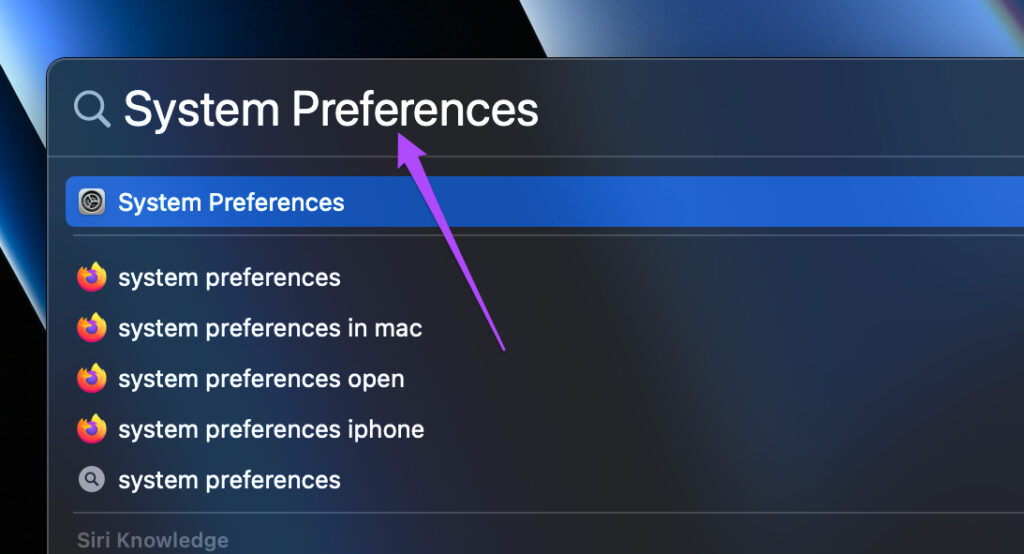
Krok 2: Kliknij Ogólne
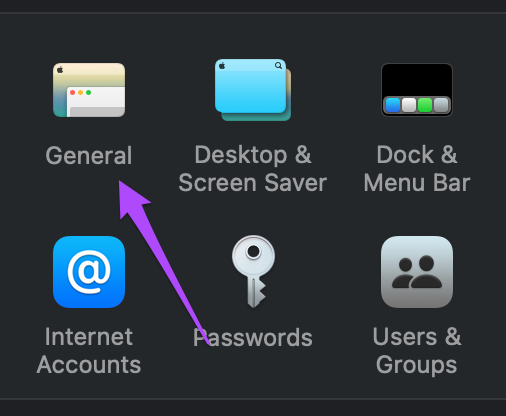
Krok 3: Na karcie Ogólne kliknij Wygląd światła, a następnie zamknij kartę.
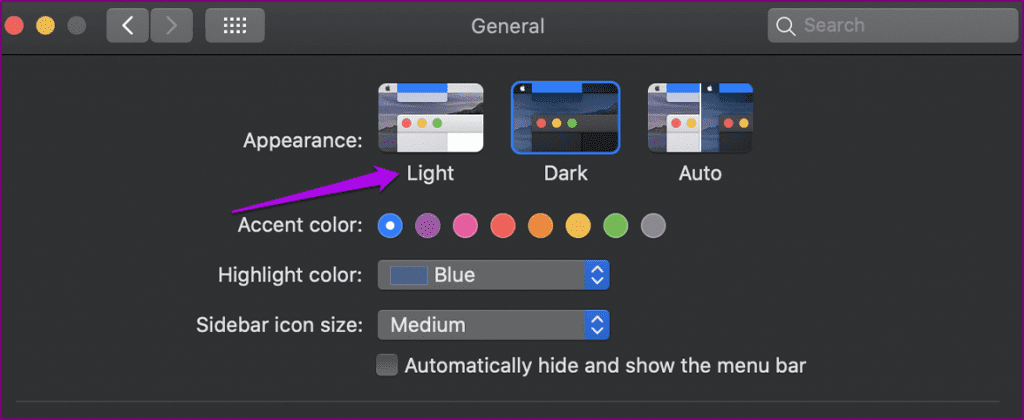
Krok 4: Otwórz preferowaną przeglądarkę, odwiedź Telegram Web i sprawdź, czy możesz zeskanować kod QR.
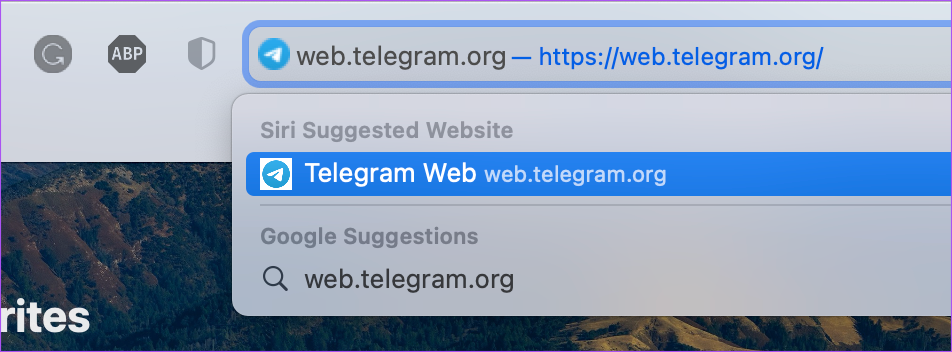
Dla użytkowników Windows
Krok 1: Kliknij ikonę Windows, wpisz Ustawienia na pasku wyszukiwania i naciśnij Enter.
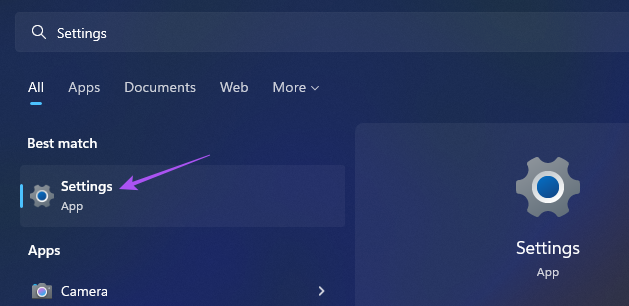
Krok 2: Kliknij Personalizacja w menu po lewej stronie.
Krok 3: Wybierz kolory z lista opcji.
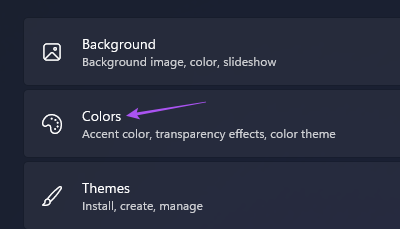
Krok 4: Kliknij menu rozwijane obok opcji Wybierz tryb.
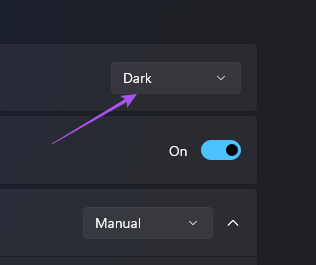
Krok 5: Wybierz Światło, a następnie zamknij okno.
Krok 6: Otwórz przeglądarkę internetową, przejdź do Telegram Web i zeskanuj kod QR telefonem.
5. Pobierz aplikację Telegram Desktop
Jeśli żadne z rozwiązań nie zadziałało, sugerujemy pobranie dedykowanej aplikacji Telegram Desktop na komputer Mac lub komputer z systemem Windows. Możesz zalogować się na swoje konto, skanując kod QR za pomocą telefonu.
Pobierz Telegram Desktop na Maca
Pobierz Telegram Desktop dla Windows
Napraw skanowanie kodów QR w Telegramie
Te rozwiązania pomogą rozwiązać problemy ze skanowaniem kodów QR z Telegramem WWW. Najważniejszym łączem jest odpowiednia łączność internetowa w telefonie i komputerze, aby wszystko działało. Jeśli obawiasz się, że ludzie przeglądają Twój status online, zapoznaj się z naszym przewodnikiem, jak ukryć ostatnio widziany w Telegramie.